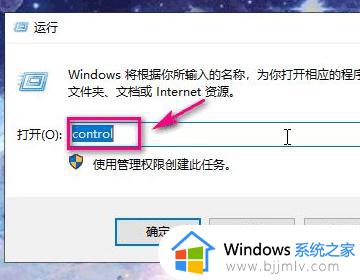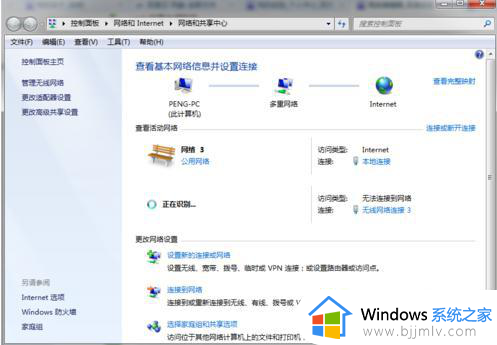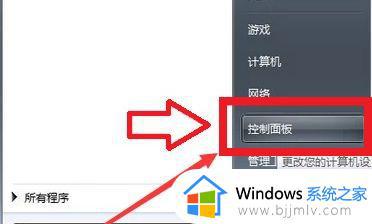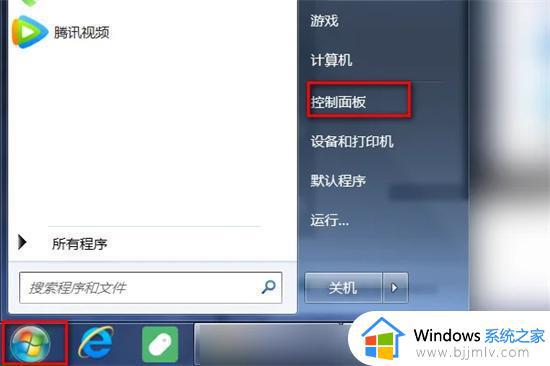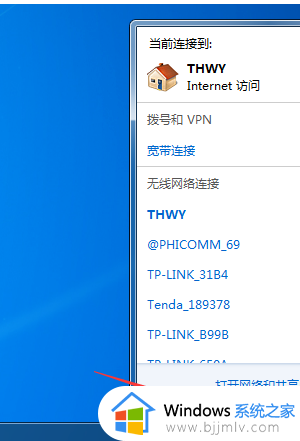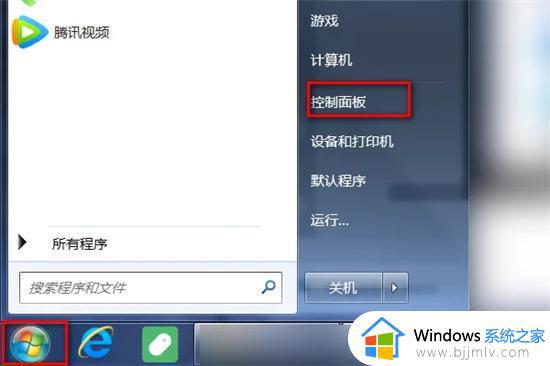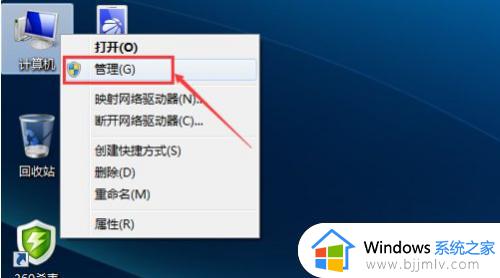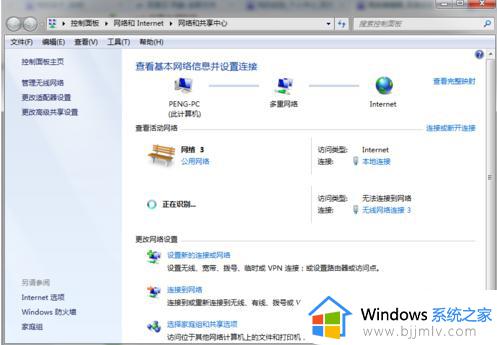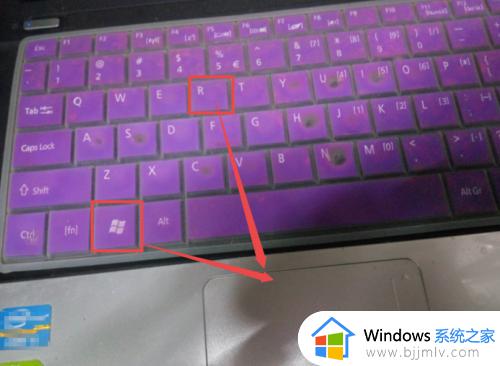win7笔记本怎么开wifi热点 笔记本win7如何开wifi热点
我们都知道,不管是电脑还是手机,都可以开启wifi热点进行网络共享连接使用,但是有部分win7笔记本系统用户不知道要怎么开wifi热点,其实方法不难,可以通过命令提示符的方式来进行操作,如果你也感兴趣的话,那就紧跟小编的步伐一起来学习一下笔记本win7开wifi热点的详细操作方法吧。
方法如下:
1、选择“开始”-“运行”命令,在运行命令栏里输入“CMD”打开管理员。
2、在界面里输入以下命令:netsh wlan set hostednetwork mode=allow ssid=ACE-PC key=12345678,回车运行。
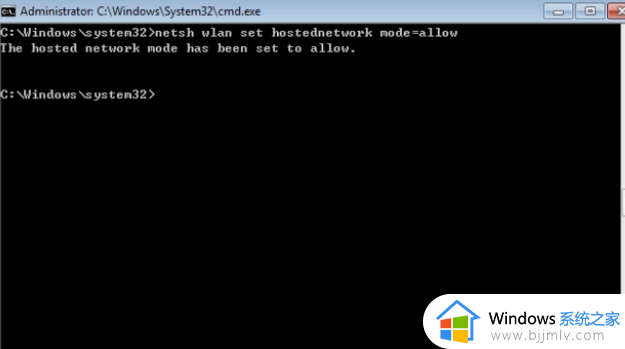
3、等待大约一分钟后,网络连接中出现一个网卡名字为“Microsoft Virtual WIFI Miniport Adapter ”的无线网络,将其重命名为wifi。
4、查看“网络连接”窗口,右键单击已经连接上网的网络连接,右击选择“属性”-“共享”,第一栏的家庭网络连接选择“虚拟WIFI”。
5、确定之后,可以使用的上网连接显示“共享”表示已经可以使用。
6、开启无线网络,在命令提示符里输入:netsh wlan start hostednetwork,设置完毕,搜索ACE-PC,输入密码12345678就可以使用了。
上述给大家介绍的就是笔记本win7如何开wifi热点的详细操作方法,如果你也有需要那就按照上面的方法步骤来进行开启吧。